PDF maken op Mac met UPDF
Met UPDF, de alles-in-één PDF-editor, kunnen gebruikers PDF's maken van schermafbeeldingen, klembord, afbeeldingen, Word, Excel, PowerPoint, TXT, CAJ, scanners en lege pagina's. Dus als u uw bestanden wilt converteren naar PDF's om ze gemakkelijk en veilig te delen, hoeft u alleen maar UPDF voor Mac hier of in de Mac App Store te downloaden en de onderstaande handleidingen te volgen om de gewenste PDF te maken.
Windows • macOS • iOS • Android 100% veilig
- Methode 1. Een PDF maken van andere bestanden
- Methode 2. Een PDF maken van schermafbeeldingen of het klembord
- Methode 3. Een PDF maken van een lege pagina
- Methode 4. Een PDF maken vanuit een scanner
Methode 1. Een PDF maken van andere bestanden
Momenteel ondersteunt UPDF het maken van PDF's vanuit Word, Excel, PowerPoint, CAJ, TXT en diverse afbeeldingsformaten (PNG, JPG, JPEG, enz.). Laten we verdergaan met de handleiding!
- Start UPDF en ga naar het menu Bestand.
- Beweeg uw cursor over de optie 'Maken' om de lijst te openen en kies de gewenste optie. Als u kiest voor de optie 'PDF uit bestanden', kunt u een PDF genereren uit alle ondersteunde bestandsformaten. U kunt ook kiezen voor 'PDF uit Word', 'PDF uit Excel', enzovoort.
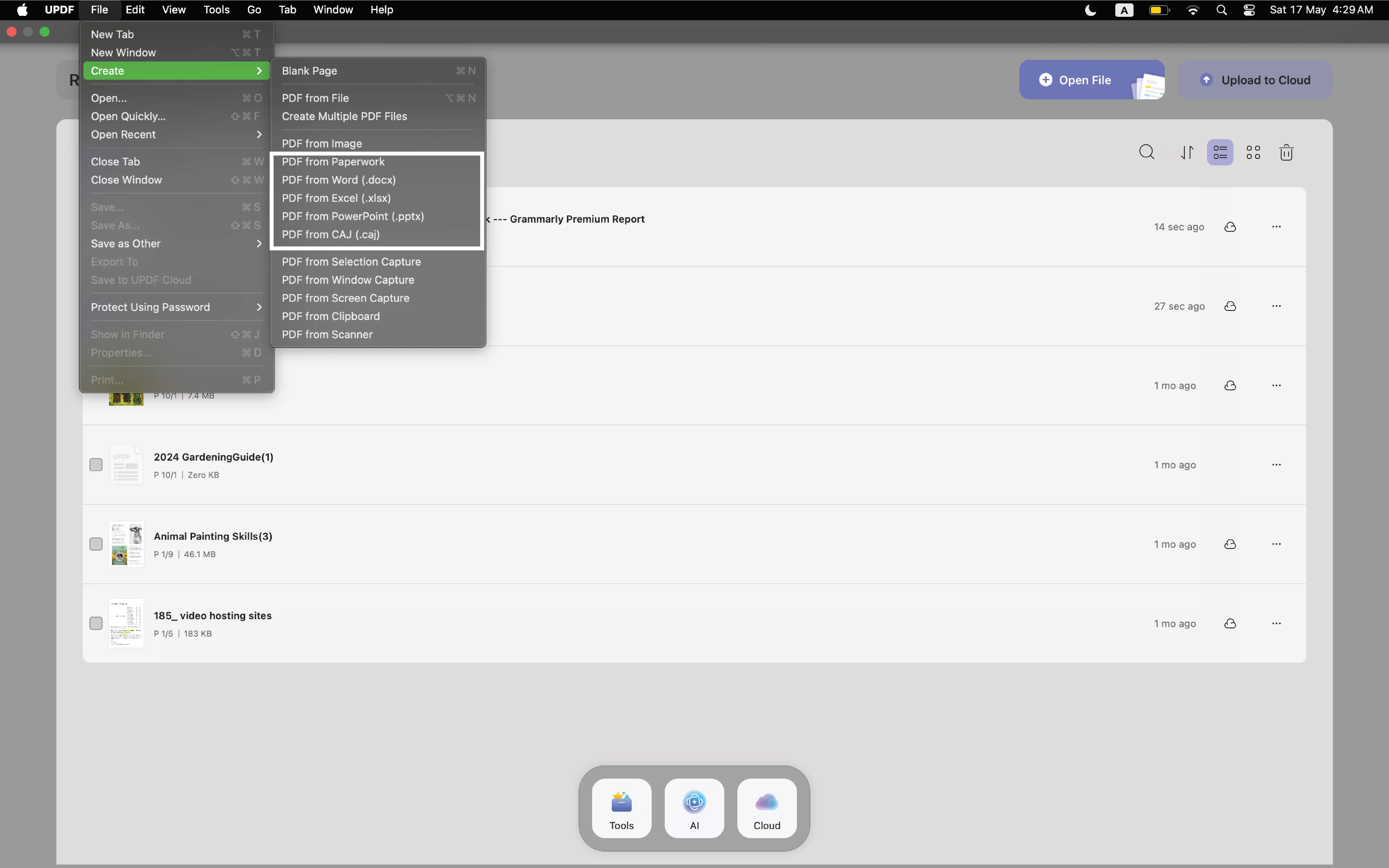
- U wordt gevraagd een document op uw apparaat te kiezen. Klik na het selecteren op de knop 'Openen' en UPDF converteert het gekozen bestand automatisch naar een PDF. U kunt het bestand dat u wilt converteren ook rechtstreeks naar UPDF slepen en neerzetten; deze actie converteert het ook naar een PDF.
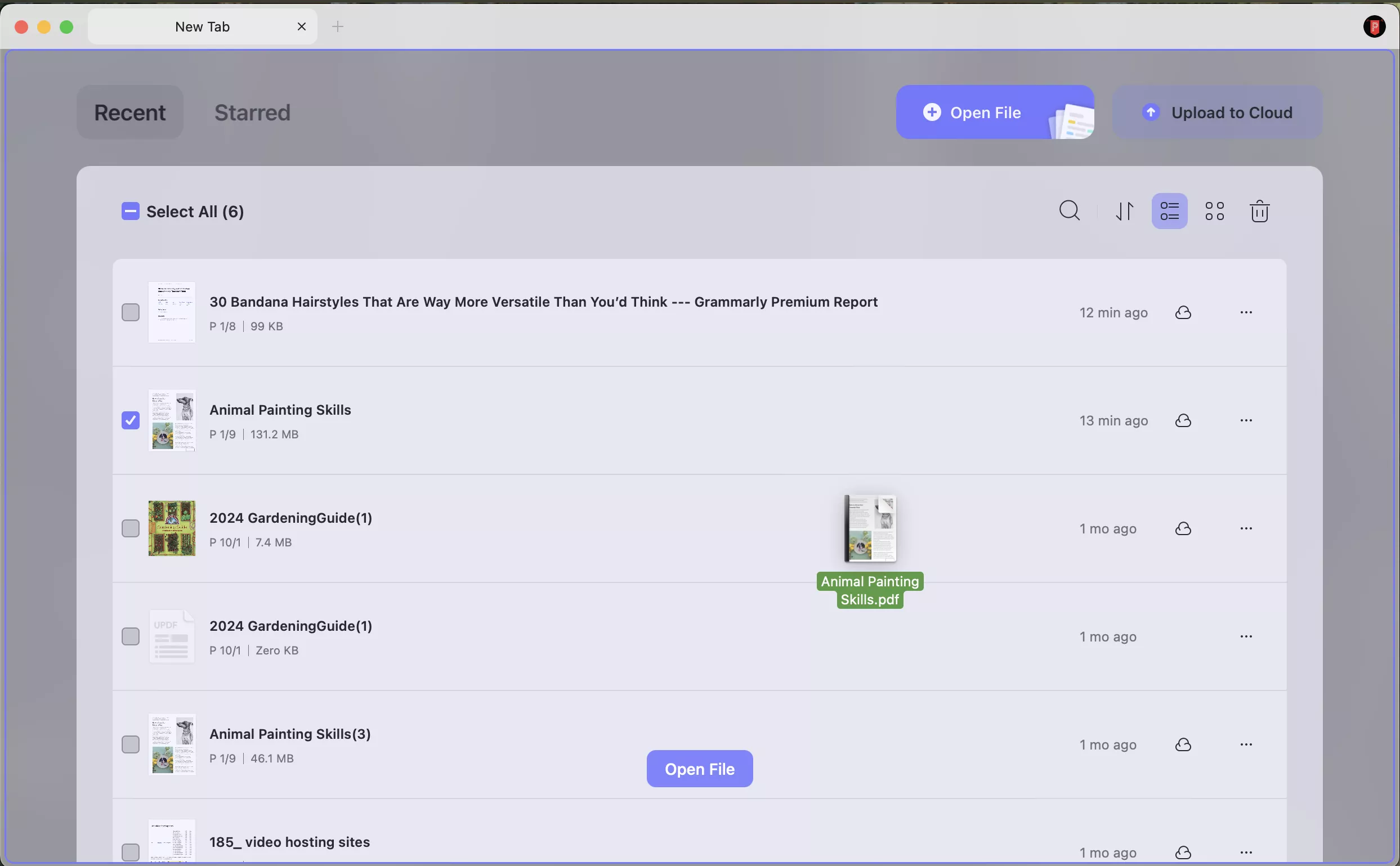
- U kunt ook meerdere bestanden selecteren en slepen. UPDF maakt dan meerdere PDF's voor u aan. Als u één PDF met meerdere bestanden wilt maken, klikt u op Extra op de startpagina en selecteert u 'Aanmaken' om de batchfunctie van UPDF te gebruiken.
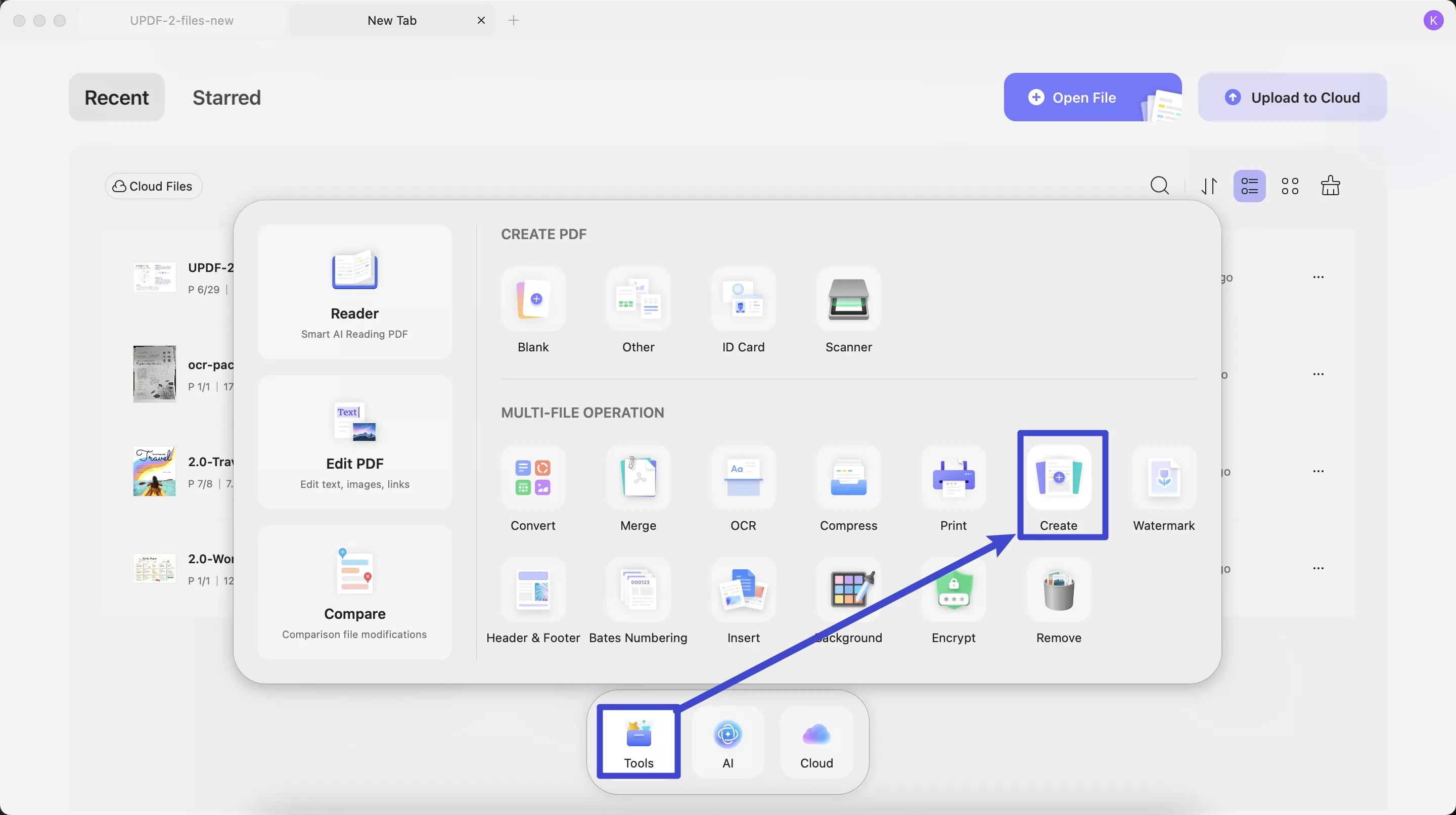
- Klik nu eenvoudigweg op "Bestand" > "Opslaan" om een locatie te kiezen waar u de bestanden wilt opslaan.
Methode 2. Een PDF maken van schermafbeeldingen of klembord
Met UPDF voor Mac kunt u ook een PDF maken van schermafbeeldingen of het klembord. Volg hiervoor de onderstaande stappen:
Ga naar 'Bestand' en selecteer de gewenste aanmaakmethode uit de beschikbare opties: 'PDF van selectie-opname', 'PDF van Windows-opname', 'PDF van schermopname' of 'PDF van klembord'.
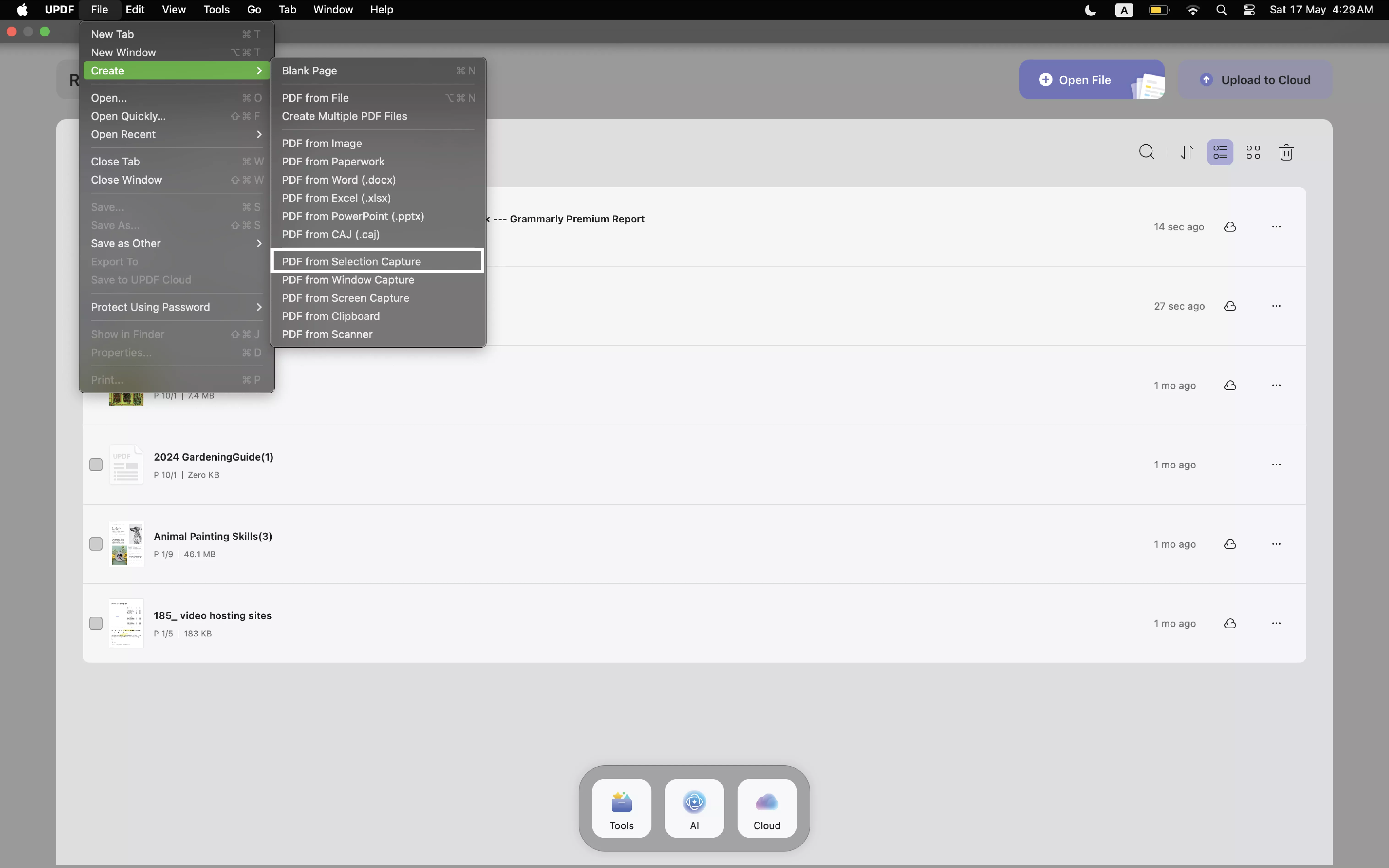
Opmerking:
- Als u kiest voor "PDF van selectievastlegging", kunt u een schermafbeelding maken van het geselecteerde onderdeel. UPDF converteert dit vervolgens automatisch naar een PDF.
- Als u "PDF van Windows Capture" kiest, legt UPDF het scherm van het huidige venster vast en zet dit om in een PDF.
- Als u 'PDF van schermopname' selecteert, legt UPDF het volledige scherm vast en converteert dit naar een PDF.
- Als u 'PDF van klembord' selecteert, converteert UPDF de laatst gekopieerde afbeelding naar een PDF.
Zodra u de gewenste optie hebt geselecteerd, maakt UPDF automatisch een PDF-bestand van uw selectie en opent dit.
Om het op te slaan, klikt u op "Bestand" > "Opslaan" en selecteert u waar u de PDF wilt opslaan .
Methode 3. Een lege PDF maken
Naast de bovenstaande methoden kunt u ook één lege PDF maken. Zo maakt u met UPDF op Mac een PDF van een lege PDF:
- Navigeer naar de linkerbovenhoek en klik op de optie Bestand.
- Selecteer Maken en vervolgens Lege pagina.
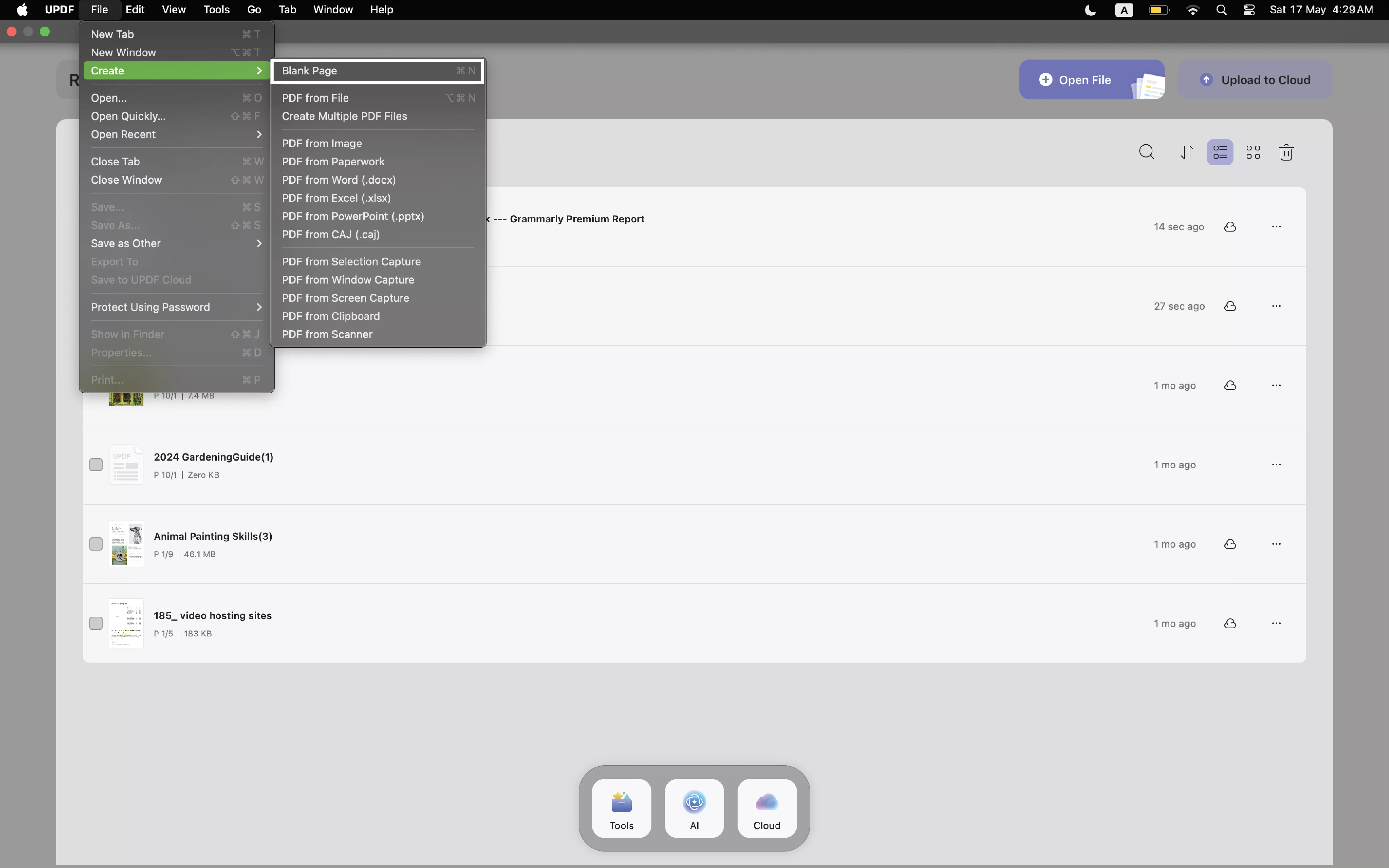
- In het pop-upvenster kunt u de lege PDF een naam geven, het aantal pagina's invoeren en het paginaformaat, de afdrukstand en de papierstijl wijzigen. Klik vervolgens op 'Aanmaken'.
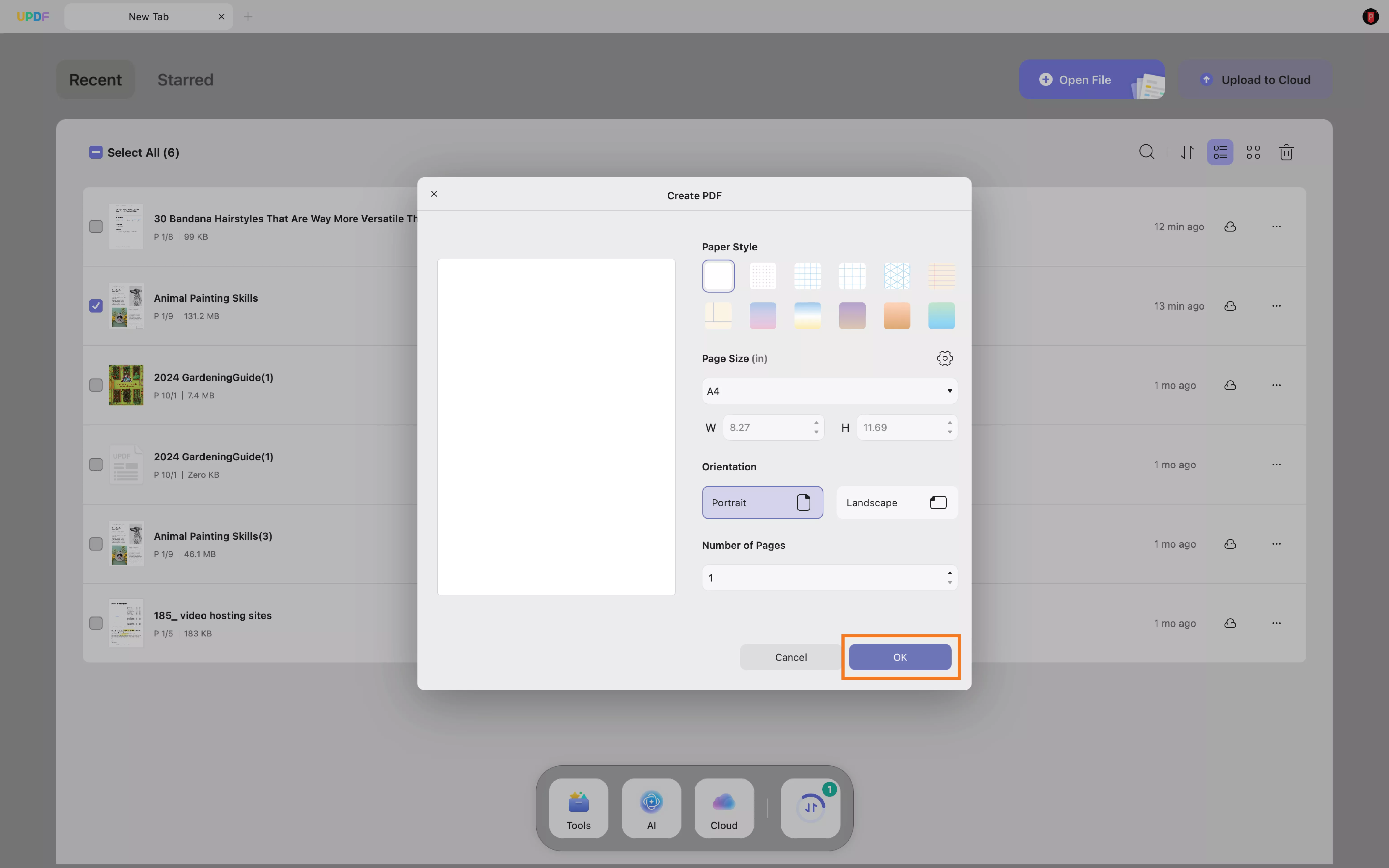
- Nadat u een UPDF hebt gemaakt, kunt u met de verschillende functies ervan experimenteren om het gewenste PDF-bestand te maken, op te slaan en te delen met wie u maar wilt.
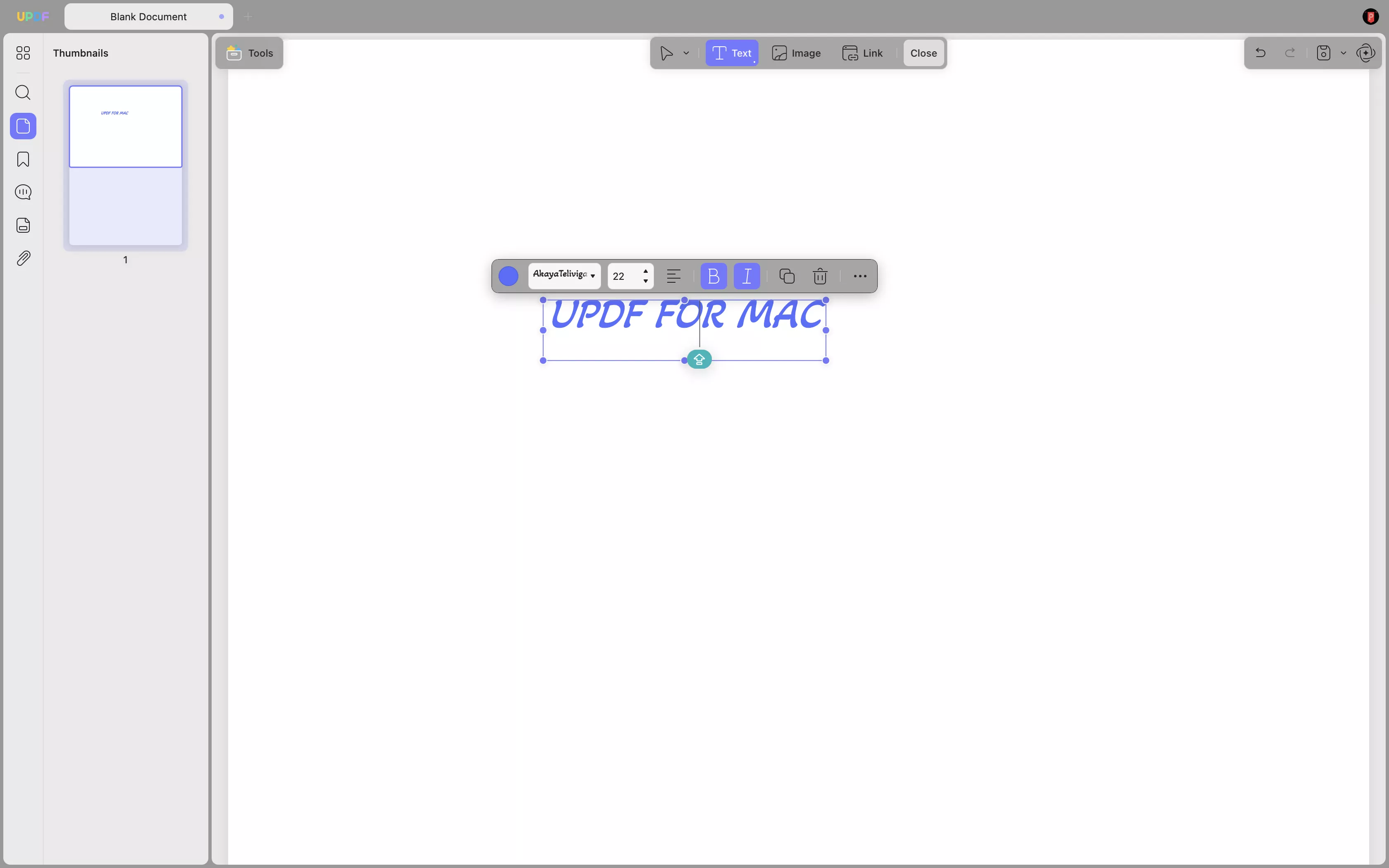
Methode 4. Een PDF maken vanuit een scanner
UPDF voor Mac ondersteunt ook het maken van PDF's vanaf scanners. Wil je weten hoe je er een maakt? Lees deze uitgebreide handleiding om erachter te komen! Zorg ervoor dat je computer is aangesloten op de scanner voordat je aan de slag gaat.
Stap 1: Open UPDF en ga naar het tabblad Bestand. Selecteer Maken > PDF van scanner.
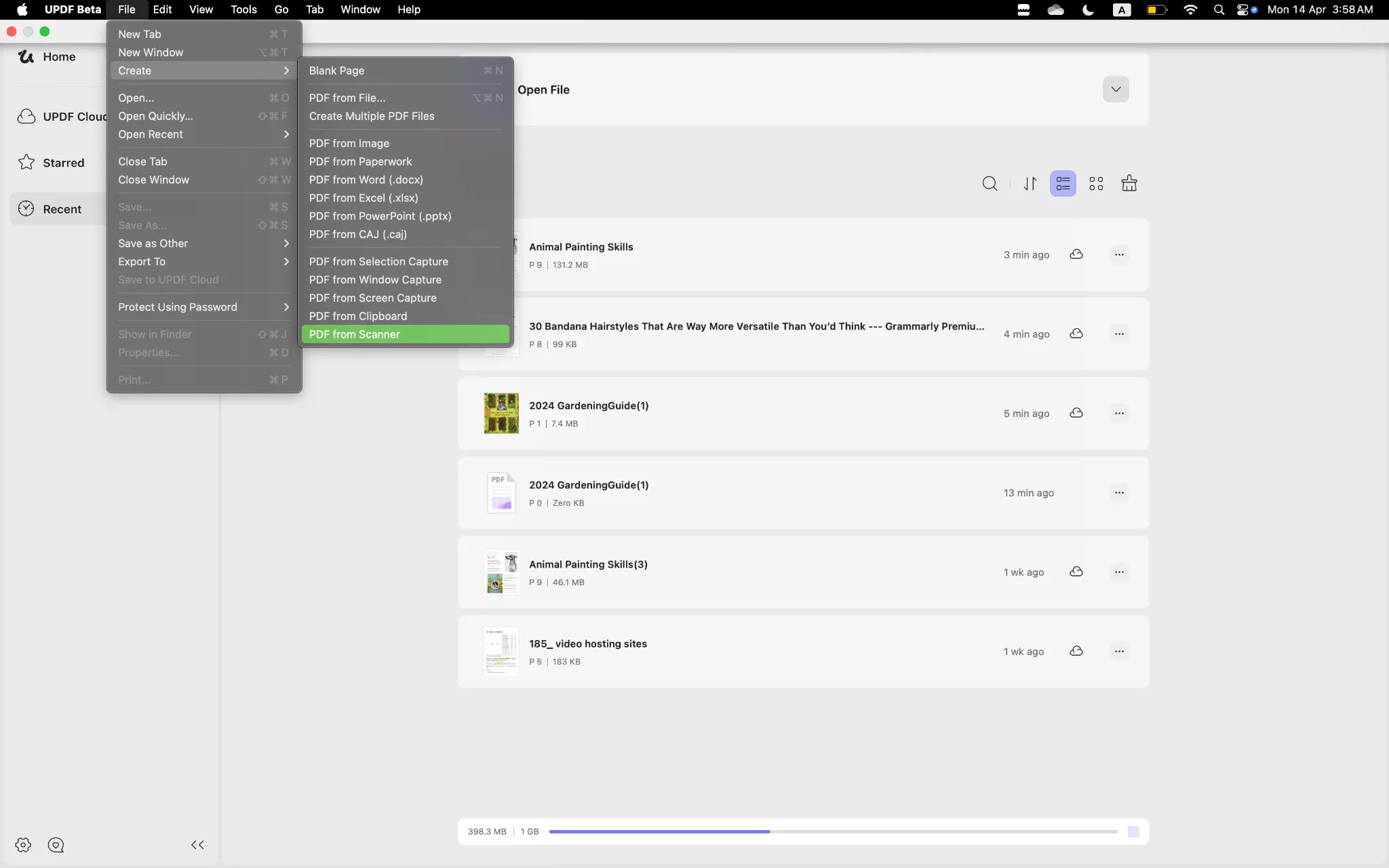
Stap 2: UPDF vraagt u vervolgens om een scanner te kiezen uit de lijst in het linkerpaneel. Als u nog geen verbinding met een scanner hebt, volg dan deze Apple-handleiding om er eerst een aan te sluiten.
Stap 3 : Pas de instellingen aan in het rechterdeelvenster van het volgende venster. Hieronder volgen de opties die u kunt aanpassen:
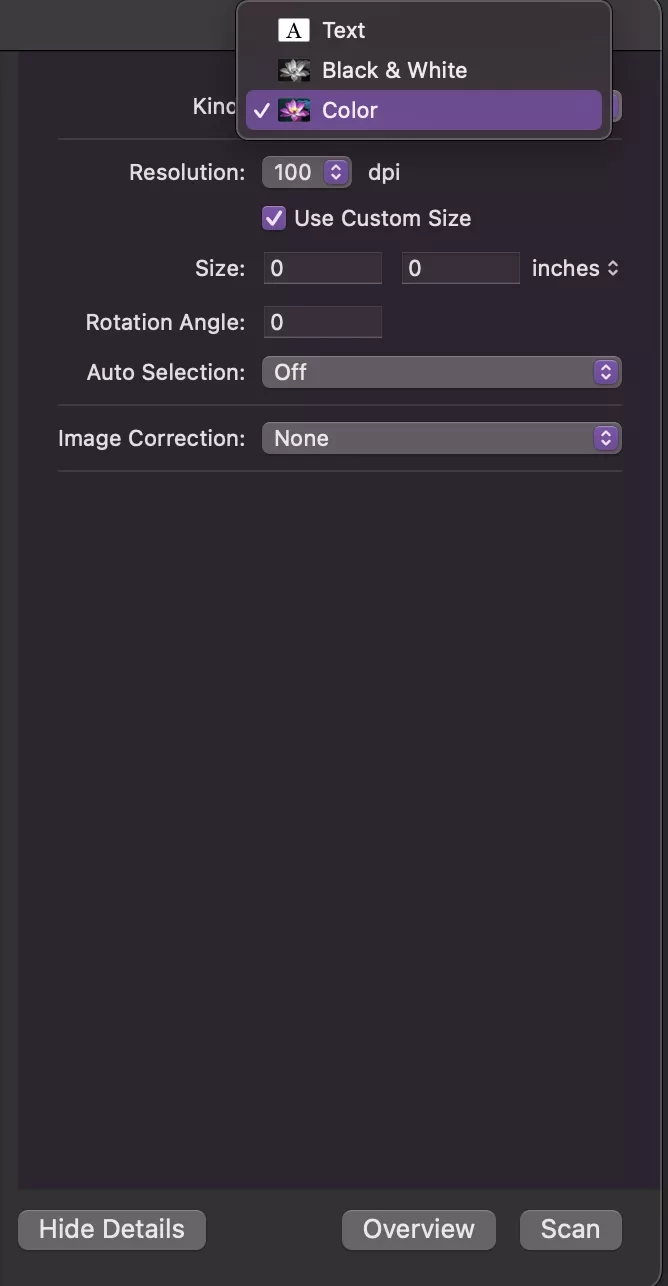
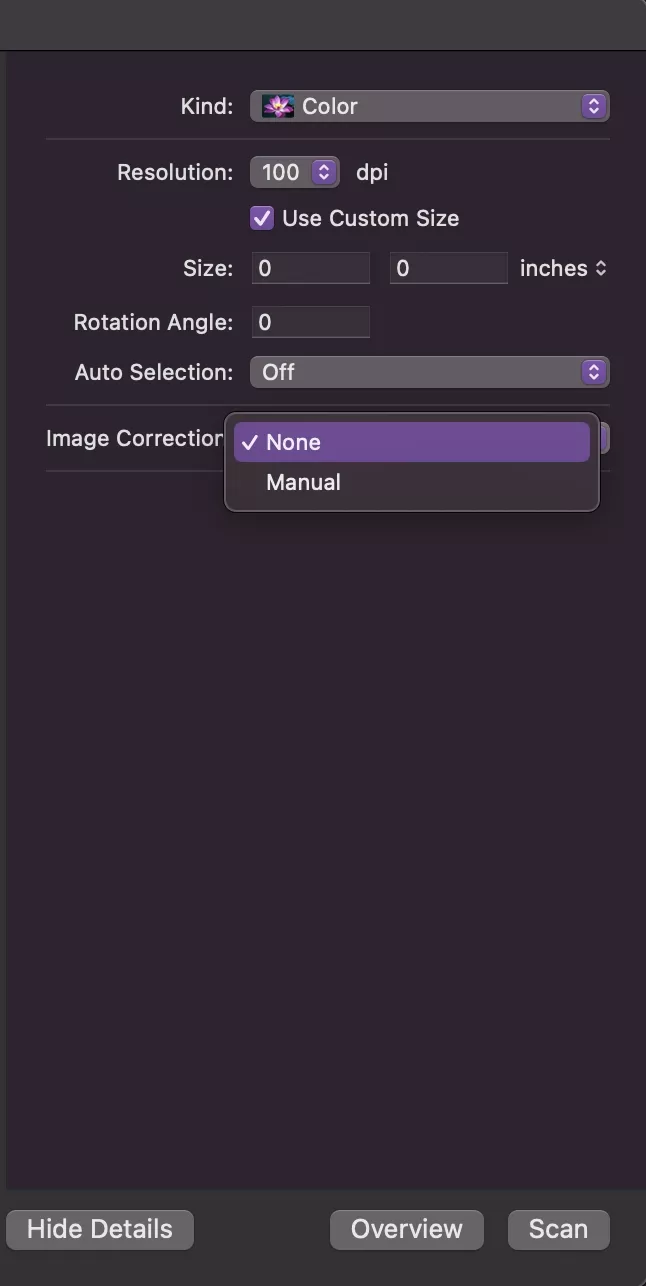
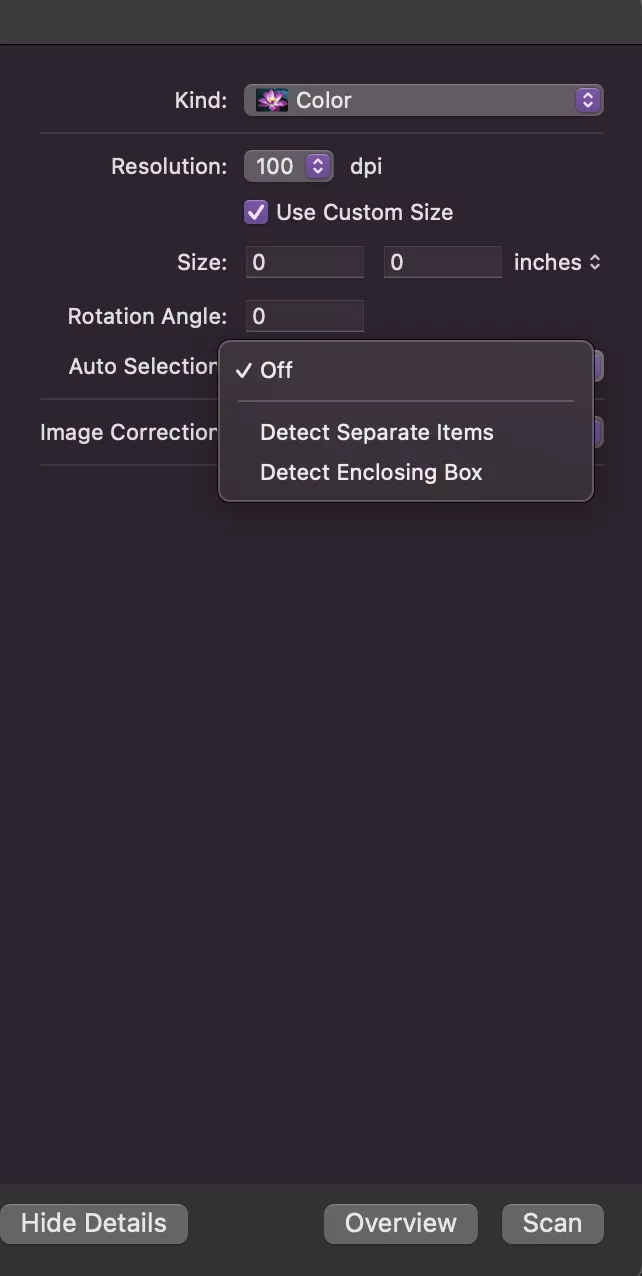
- Soort en DPI: Hier kunt u kiezen of u een PDF in kleur, zwart-wit of tekst wilt maken. Daarnaast kunt u de resolutie van het gescande document aanpassen, gemeten in DPI (dots per inch), wat de kwaliteit en helderheid van de uiteindelijke PDF beïnvloedt.
- Maat: U kunt ook uw gewenste maat invoeren, d.w.z. lengte en breedte in inches. U kunt ook een aangepaste maat gebruiken.
- Rotatiehoek: Met deze functie kunt u de oriëntatie van uw gescande document aanpassen, zodat het uiteindelijke PDF-bestand correct wordt uitgelijnd, ongeacht of het 90, 180 of 270 graden moet worden gedraaid.
- Automatische selectie: U kunt automatische selectie uitschakelen, afzonderlijke items detecteren of een omsluitende doos detecteren. Met 'Afzonderlijke items detecteren' kan de scanner automatisch meerdere items op het bed identificeren en scannen als afzonderlijke afbeeldingen. Met 'Omsluitende doos detecteren' kan de scanner echter inhoud binnen een bepaald gebied detecteren en scannen.
- Beeldcorrectie: De instelling Beeldcorrectie kan worden ingesteld op Geen of Handmatig. Met Geen blijft de afbeelding ongewijzigd, terwijl u met Handmatig de kleur, helderheid en andere aspecten van de afbeelding kunt aanpassen om eventuele onvolkomenheden te corrigeren.
Stap 3: Selecteer het gebied dat u wilt scannen. Kies een automatische grootte of selecteer het handmatig in het voorbeeldvenster. U kunt ook linksonder 'OCR uitvoeren' kiezen en de documenttaal selecteren. Dit maakt de gemaakte PDF bewerkbaar.
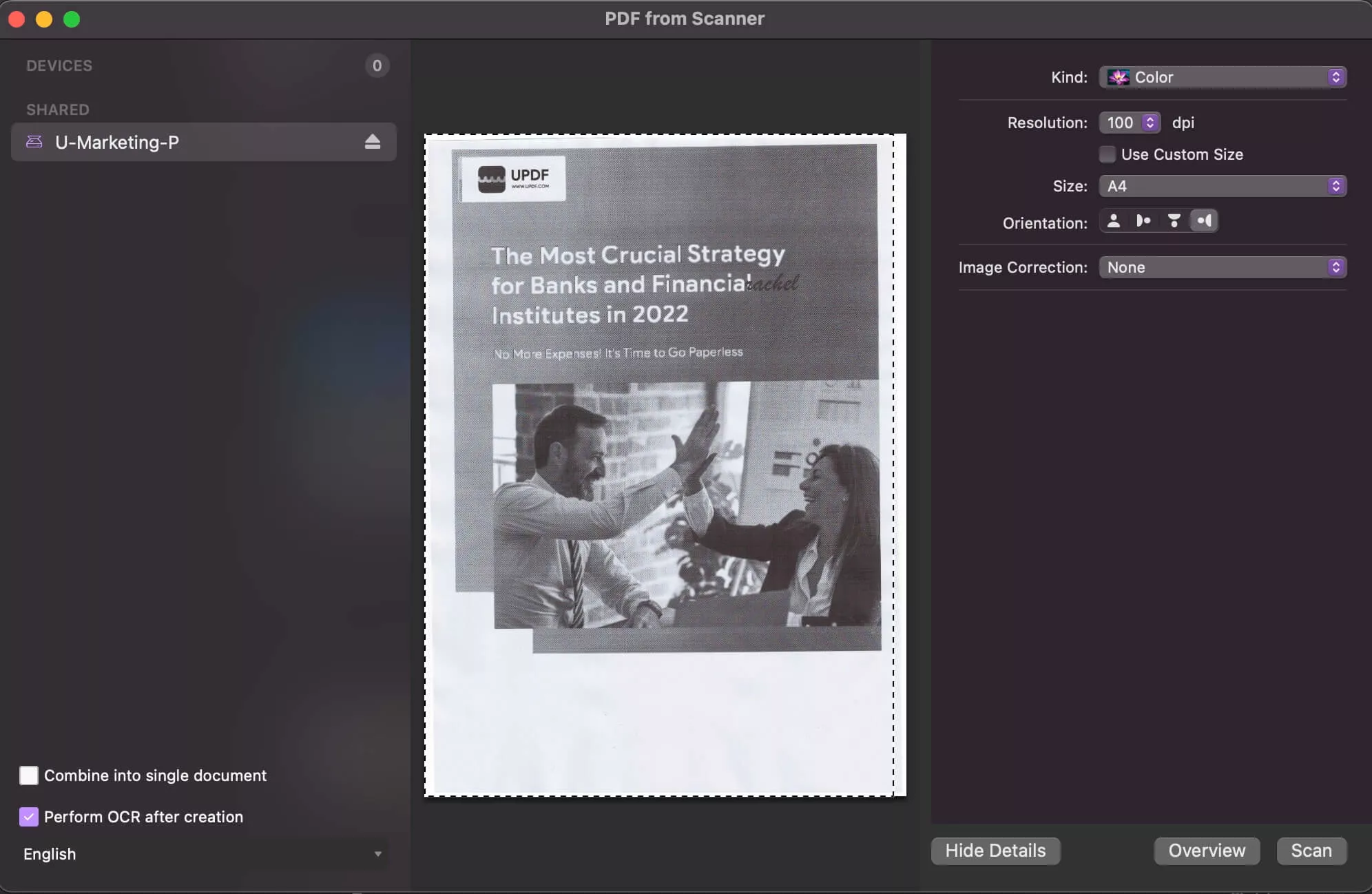
Stap 4: Klik op Scannen. UPDF voltooit de scan automatisch en opent de aangemaakte PDF. U kunt uw PDF nu bewerken, annoteren of er andere acties op uitvoeren.
Het is heel eenvoudig om PDF's te maken met UPDF op Mac. Waarom zou u dan niet meteen upgraden naar de pro-versie ?
 UPDF
UPDF
 UPDF voor Windows
UPDF voor Windows UPDF voor Mac
UPDF voor Mac UPDF voor iPhone/iPad
UPDF voor iPhone/iPad UPDF voor Android
UPDF voor Android UPDF AI Online
UPDF AI Online UPDF Sign
UPDF Sign PDF bewerken
PDF bewerken PDF annoteren
PDF annoteren PDF maken
PDF maken PDF-formulier
PDF-formulier Links bewerken
Links bewerken PDF converteren
PDF converteren OCR
OCR PDF naar Word
PDF naar Word PDF naar afbeelding
PDF naar afbeelding PDF naar Excel
PDF naar Excel PDF organiseren
PDF organiseren PDF samenvoegen
PDF samenvoegen PDF splitsen
PDF splitsen PDF bijsnijden
PDF bijsnijden PDF roteren
PDF roteren PDF beveiligen
PDF beveiligen PDF ondertekenen
PDF ondertekenen PDF bewerken
PDF bewerken PDF opschonen
PDF opschonen Beveiliging verwijderen
Beveiliging verwijderen Lees PDF
Lees PDF UPDF Cloud
UPDF Cloud PDF comprimeren
PDF comprimeren PDF afdrukken
PDF afdrukken Batch Process
Batch Process Over UPDF AI
Over UPDF AI UPDF AI-oplossingen
UPDF AI-oplossingen AI Gebruikersgids
AI Gebruikersgids FAQ over UPDF AI
FAQ over UPDF AI PDF samenvatten
PDF samenvatten PDF vertalen
PDF vertalen Chatten met PDF
Chatten met PDF Chatten met afbeelding
Chatten met afbeelding PDF naar Mindmap
PDF naar Mindmap Chatten met AI
Chatten met AI PDF uitleggen
PDF uitleggen Wetenschappelijk onderzoek
Wetenschappelijk onderzoek Papier zoeken
Papier zoeken AI-proeflezer
AI-proeflezer AI-schrijver
AI-schrijver AI-huiswerkhulp
AI-huiswerkhulp AI-quizgenerator
AI-quizgenerator AI-wiskundige oplosser
AI-wiskundige oplosser PDF naar Word
PDF naar Word PDF naar Excel
PDF naar Excel PDF naar PowerPoint
PDF naar PowerPoint Gebruikershandleiding
Gebruikershandleiding UPDF-trucs
UPDF-trucs Veelgestelde Vragen
Veelgestelde Vragen UPDF Beoordelingen
UPDF Beoordelingen Downloadcentrum
Downloadcentrum Blog
Blog Nieuwsruimte
Nieuwsruimte Technische Specificaties
Technische Specificaties Updates
Updates UPDF versus Adobe Acrobat
UPDF versus Adobe Acrobat UPDF versus Foxit
UPDF versus Foxit UPDF versus PDF Expert
UPDF versus PDF Expert